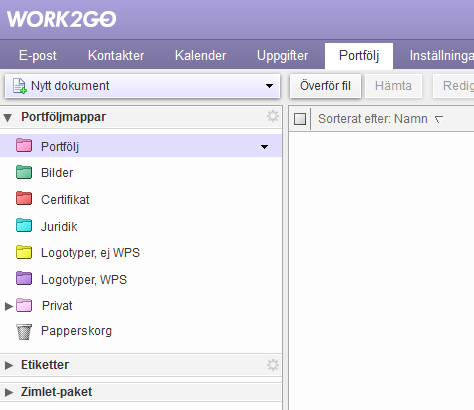Nyckelordet för det här nyhetsbrevet är smidighet. Vem vill inte att arbetsdagen bara ska flyta fram, utan några som helst större störningsmoment. Slippa de där irriterande motgångarna som man stöter på lite då och då. Så som krångliga program, otydbara felmeddelanden eller onödigt krångliga tillvägagångssätt för att genomföra simpla uppgifter. Vid sådana stunder är det lätt hänt att man ställer sig frågan om varför det alltid måste va så krångligt för?! Men ofta är det egentligen inte så krångligt som man först tror. Det är bara det att man inte känner till de smidiga genvägarna. Just därför tänkte jag visa några smidiga sätt att utföra olika moment i Work2Go till er nu och hoppas att de ger en och annan aha-upplevelse samt förenklar er vardag.
Nyckelordet för det här nyhetsbrevet är smidighet. Vem vill inte att arbetsdagen bara ska flyta fram, utan några som helst större störningsmoment. Slippa de där irriterande motgångarna som man stöter på lite då och då. Så som krångliga program, otydbara felmeddelanden eller onödigt krångliga tillvägagångssätt för att genomföra simpla uppgifter. Vid sådana stunder är det lätt hänt att man ställer sig frågan om varför det alltid måste va så krångligt för?! Men ofta är det egentligen inte så krångligt som man först tror. Det är bara det att man inte känner till de smidiga genvägarna. Just därför tänkte jag visa några smidiga sätt att utföra olika moment i Work2Go till er nu och hoppas att de ger en och annan aha-upplevelse samt förenklar er vardag.
Drag & drop
Dra och släppa filer av olika dess slag underlättar verkligen smidigheten och fungerar bäst om du loggar in på ditt konto med Avancerat läge.
- Du kan gör det mellan dina mejl och dina Kalendrar för att boka ett möte.
- Byta tidpunkt på dina kalenderinlägg genom att drag & drop i veckovyn.
- Flytta filer mellan olika mappar.
- Bifoga en fil till ditt mejl genom drag & drop från ditt skrivbord till ditt mejl.
- Markera filer och mejl med etiketter.
- Omstrukturera dina Uppgiftslistor.
Minikalendern
- Längst ner till vänster finns en liten Kalender som underlättar bokning av möten. Endera högerklickar du på det datum du vill boka in något på eller så kan du dra och släppa ett mejl på datumet.
- Det behöver inte vara möten. Det är även en smart funktion om du själv vill bli påmind om något vid en viss tidpunkt.
- Du kan även snabbt och enkelt ta fram alla mejl som du skickat eller fått en viss dag. Det enda du behöver göra är att klicka på datumet i minikalendern.
- Håller du markören över ett datum ett liten stund får du se vilka möten som är inbokade den dagen.
Chatta med dina kollegor
Du har väl inte missat att det följer med en chat till ditt konto också?
Längst ner till vänster, bredvid minikalendern finner du den.
Ett enkelt men ändock användbart sätt att kommunicera med dina kollegor.
Mejla från olika avsändare
- Med hjälp av att skapa flera roller kan du skicka mejl utifrån olika situationer. Från dig som privatperson, som anställd, som fritidsledare, som föreningssekreterare eller något liknande.
- Varje roll kan ha varsin signatur.
- Med hjälp av filter kan du även få svaren du får då du mejlar från dina olika roller, sorterade till olika mappar, helt per automatik.
RSS-flöden och podsändningar
Du kan även blanda nytta med nöje i ditt konto. Om du prenumererar på podsändningar eller andra RSS-flöden, kan du sätta upp dem i Work2Go och på så vis få meddelande om när det finns något nytt intressant att hämta hem eller läsa.
Ett filarkiv att dela med sig av
- Du kan mejla ut filer eller en länk till en fil, direkt från din Portfölj.
- Alla du delar din Portfölj med behöver inte ha samma behörighet till dess innehåll.
- Du kan skapa och visa presentationer och bildspel, direkt från Portföljen.
- När du vill ladda upp filer till din Portfölj är det oftast smidigast genom din egen filhanterare
Spara endast på det som behövs
Det är lätt hänt att man spara på sig lite väl mycket information i onödan och efter en stund överskrider man sin kontokvota. Det går givetvis att köpa till mer och om du tycker att du behöver mycket mer, kan du t o m tjäna på att uppgradera till Work2Go Pro.
Men det finns också en del du kan göra för att spara på ditt diskutrymme.
- Radera onödiga mejl och glöm inte bort att du även har alla dina skickade mejl sparade i din Skickat mapp.
- Spara ner stora bifogade filer till din hårddisk och radera dem sedan från mejlet.
- Sparar du en bifogad fil till din Portfölj skapar du en kopia av filen. Räcker det att spara en tar du sedan bort filen från mejlet.
- Glöm sedan inte bort att tömma papperskorgen!
 Det blev ovanligt långt idag. Men när man väl börjar ge ut tips så är det svårt att sluta. Hoppas ni får användning för dem i alla fall. Synka sitt konto är en annan smidig funktion som finns tillgängligt om man har ett Work2Go Pro konto. Tänkte skriva mer om just det nästa gång. Nu till sist är det bara att säga som man gör i vårt kära grannland som varit med om alldeles för hemska händelser nu i somras: ”hade bra og på gjennsyn”
Det blev ovanligt långt idag. Men när man väl börjar ge ut tips så är det svårt att sluta. Hoppas ni får användning för dem i alla fall. Synka sitt konto är en annan smidig funktion som finns tillgängligt om man har ett Work2Go Pro konto. Tänkte skriva mer om just det nästa gång. Nu till sist är det bara att säga som man gör i vårt kära grannland som varit med om alldeles för hemska händelser nu i somras: ”hade bra og på gjennsyn”






 Funderar på om jag ska skriva om lite generella tips och trix för Work2Go nästa gång…
Funderar på om jag ska skriva om lite generella tips och trix för Work2Go nästa gång…